
КАТЕГОРИИ:
Архитектура-(3434)Астрономия-(809)Биология-(7483)Биотехнологии-(1457)Военное дело-(14632)Высокие технологии-(1363)География-(913)Геология-(1438)Государство-(451)Демография-(1065)Дом-(47672)Журналистика и СМИ-(912)Изобретательство-(14524)Иностранные языки-(4268)Информатика-(17799)Искусство-(1338)История-(13644)Компьютеры-(11121)Косметика-(55)Кулинария-(373)Культура-(8427)Лингвистика-(374)Литература-(1642)Маркетинг-(23702)Математика-(16968)Машиностроение-(1700)Медицина-(12668)Менеджмент-(24684)Механика-(15423)Науковедение-(506)Образование-(11852)Охрана труда-(3308)Педагогика-(5571)Полиграфия-(1312)Политика-(7869)Право-(5454)Приборостроение-(1369)Программирование-(2801)Производство-(97182)Промышленность-(8706)Психология-(18388)Религия-(3217)Связь-(10668)Сельское хозяйство-(299)Социология-(6455)Спорт-(42831)Строительство-(4793)Торговля-(5050)Транспорт-(2929)Туризм-(1568)Физика-(3942)Философия-(17015)Финансы-(26596)Химия-(22929)Экология-(12095)Экономика-(9961)Электроника-(8441)Электротехника-(4623)Энергетика-(12629)Юриспруденция-(1492)Ядерная техника-(1748)
Лекция 2. Вычислительная техника и операционные системы
|
|
|
|
D)Button2.Name: = Button_close
C)Button1.Name: = Button_calc
D)Edit2.Name: = Edit_b
C)Edit1.Name: = Edit_a
Объект.свойство: = значение.
B) Color –цвет фона. Заменим умалчиваемое значение clBtnFace,т.е. цвет, совпадающий с фоном кнопки, на голубой - clAqua.

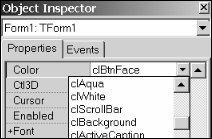
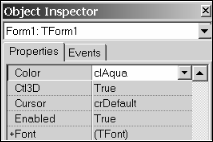
5.1.c)  Font – шрифт. Двойной щелчок на свойстве +Font открывает таблицу свойств шрифта:
Font – шрифт. Двойной щелчок на свойстве +Font открывает таблицу свойств шрифта:

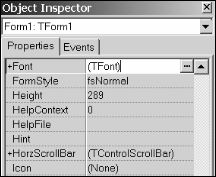
 .
.
Аналогично, двойной щелчок на свойстве +Style открывает таблицу стилей шрифта, в которой для свойств fsBold (полужирный) и fsItalic (курсив) выбираем из раскрывающегося списка значение True:


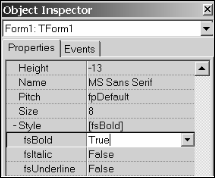

 В дальнейшем присвоение нового значения свойству объекта будем записывать с помощью символа точки:
В дальнейшем присвоение нового значения свойству объекта будем записывать с помощью символа точки:
Например, первые два назначения свойств a) и b) будут выглядеть так:
Form1.Caption: = ' Вычисление площади прямоугольника' и
Form1.Color: = clAqua.
При этом текст надписи набирается на клавиатуре без кавычек.
5.2 Свойства меток
5.2.a) Label1.Caption: = ' Введите сторону а '
5.2.b) Label2.Caption: = 'Введите сторону b'
5.2.c) Label3.Caption: = 'Площадь прямоугольника = '
5.3 Свойства строк редактирования
5.3.a) Edit1.Text: = ' ' (пусто, т.е. стираем слово Edit1 в свойстве Text):


5.3.b) Edit2.Text: = ' ' (пусто)
5.4 Свойства кнопок
5.4.a) Button1.Caption: = 'Вычислить площадь прямоугольника'
5.4.b) Button2.Caption: = 'Выход'
При необходимости изменяем размеры объекта, потянув мышкой за его границу.
После выполненных настроек форма принимает следующий вид:

Сохраняем проект командой: File à Save All (  ).
).
Если форма содержит несколько одинаковых компонентов, то при переносе компонента на форму его имя (свойство Name) следует сделать осмысленным – для удобства использования в программе. Так, строки редактирования Edit1 и Edit2 мы переименовали соответственно в Edit_a и Edit_b.
6. Задаем процедуры – обработчики событий.
|
|
|
6.1 Процедура обработки щелчка на кнопке «Выход» (имя кнопки Button_close)
Дважды щелкаем на кнопке «Выход» и добавляем в Редакторе Кода к тексту процедуры оператор закрытия формы (close):
// Завершение работы программы при нажатии кнопки "Выход"
procedure TForm1.Button_closeClick(Sender: TObject);
begin
close; // закрыть форму
end;
6.2 Процедура обработки щелчка (щелчок – это событие OnClick) на кнопке «Вычислить площадь прямоугольника» (кнопка Button_calc)
Чтобы написать процедуру обработки события OnClick на кнопке Button_calc нужно попасть в окно Редактора Кода данной процедуры. Для этого следует дважды щелкнуть на кнопке «Вычислить площадь прямоугольника» непосредственно в форме. В окне Редактора Кода появится заготовка обработчика события:
procedure TForm1.Button_calcClick(Sender: TObject);
begin
 здесь мигает курсор
здесь мигает курсор
end;
Изменяем эту процедуру следующим образом:
procedure TForm1.Button_calcClick(Sender: TObject);
var a,b,S:real; // объявление сторон и площади
begin
a:=StrToFloat(Edit_a.Text); // ввод стороны a
b:=StrToFloat(Edit_b.Text); // ввод стороны b
S:=a*b; // вычисление площади
// вывод результата в метку
Label3.Caption:=' Площадь прямоугольника = '
+ FloatToStr(S);
end;
Сохраняем проект командой: File à Save All (  ).
).
7. Запускаем проект на выполнение одним из 3-х способов:
· щелчок на кнопке  (Run) в панели управления;
(Run) в панели управления;
· клавиша F9;
· команда Run à Run.
Результат работы проекта показан на рисунке 1.4.

Рисунок 1.4 – Результат работы программы
- История развития вычислительной техники.
- Аппаратное и программное обеспечение
- Определение, основные функции и классификация ОС.
|
|
|
|
Дата добавления: 2013-12-13; Просмотров: 439; Нарушение авторских прав?; Мы поможем в написании вашей работы!